.chm files were once a popular and widely used file format, often serving as Help files. However, they are now mostly replaced by the more convenient PDF format. If you need to open a CHM file on Win 10, check out the methods below.

1. Opening .chm files by default on Windows 10
On Windows 10, Microsoft has provided built-in software to swiftly and efficiently open .chm files.
Step 1: Right-click on the .chm file and select Open With to choose the software to open the file with.
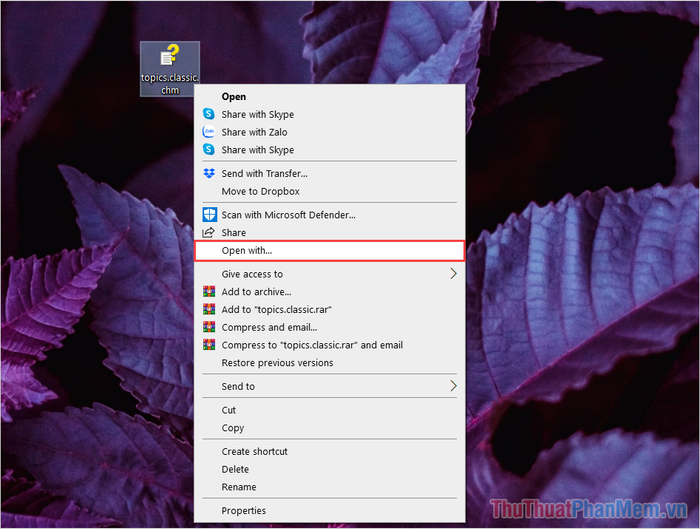
Step 2: Next, locate the Microsoft HTML Help Executable (1) software and choose Always use this app to open .chm files (2) to consistently use this tool for opening .chm files.
Finally, press OK to confirm.
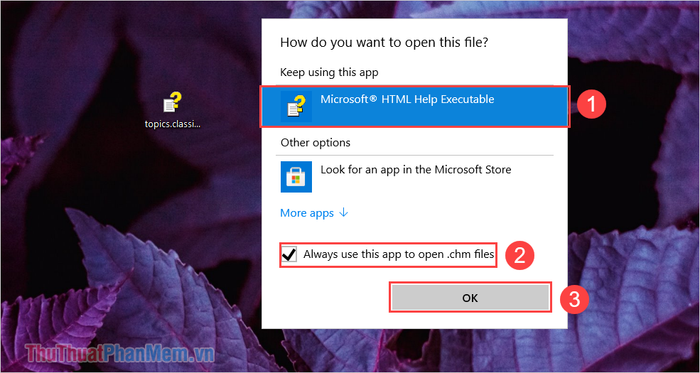
Step 4: Congratulations, you have successfully opened the .chm file on your computer, and now you can view its contents.
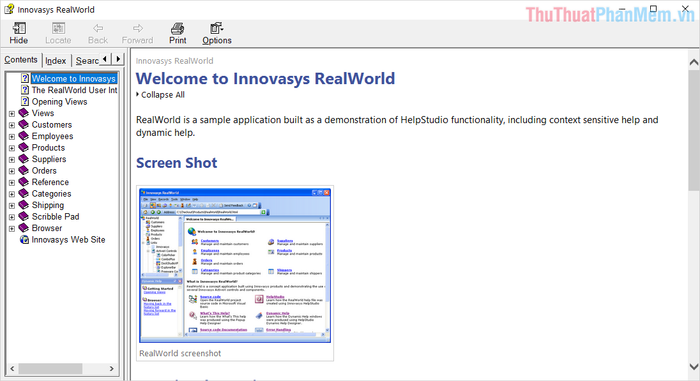
2. How to open .chm files using Fly Help software
Fly Help not only allows you to open .chm files but also enables you to intervene, edit, and create new .chm files if necessary.
Homepage: http://www.flyskysoft.com/
Step 1: Visit the homepage to download the software to your computer and install it.
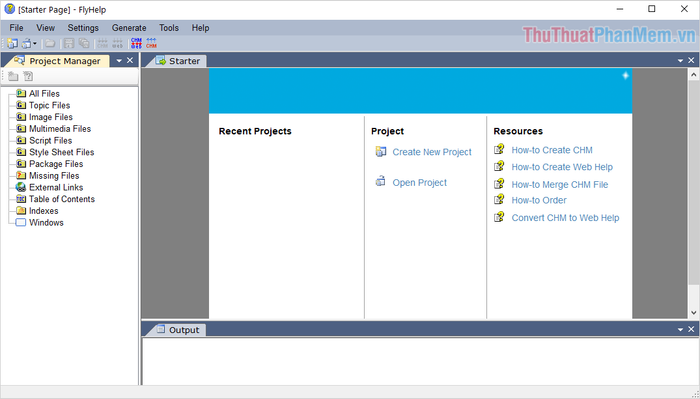
Step 2: On the main interface of Sky Help software, select File -> Open CHM File… to choose the .chm file you want to open on your Windows computer.
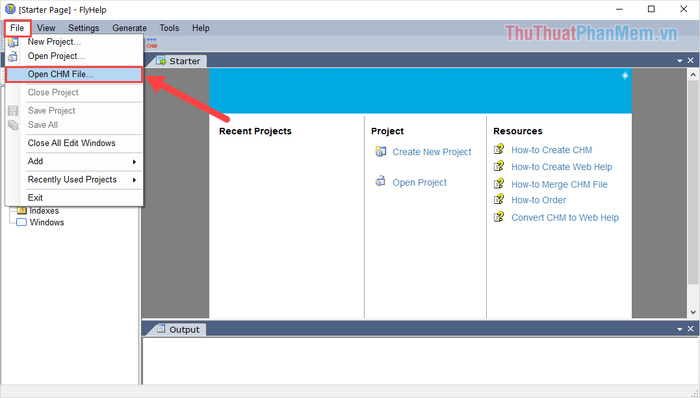
Step 3: Congratulations, you have successfully opened the .chm file on your Windows computer quickly and efficiently.
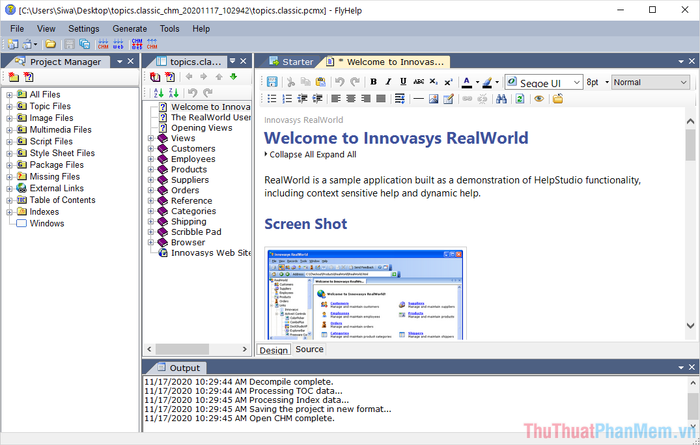
3. Converting .chm files to .pdf
If you need to professionally and simply convert .chm files to .pdf on your computer, you can use various online tools.
Homepage: Zamzar
Step 1: Visit Zamzar’s homepage and select Add Files… to upload the .chm file you want to convert to .pdf.
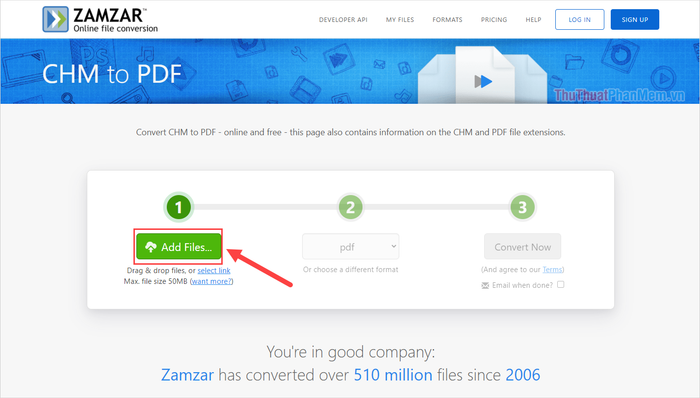
Step 2: Once the .chm file is uploaded to the system, click Convert Now to begin the conversion process.
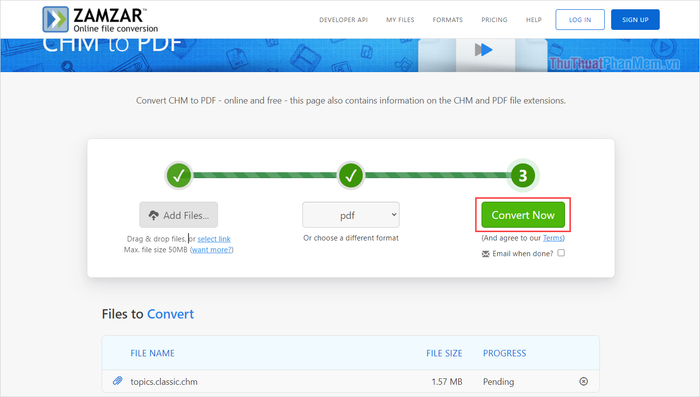
Step 3: Finally, select Download to save the .chm file converted to .pdf to your computer.
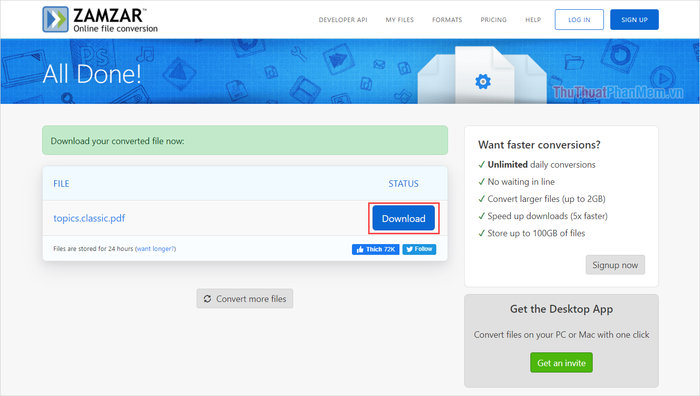
In this article, Software Tips has guided you on how to open .chm files on Windows 10 and convert .chm files to .pdf quickly and efficiently. Have a great day!
1. HTML Help (CHM) Viewer Component Is Not Registered
Type in the following to your command prompt: «regsvr32 hhctrl.ocx». After getting the success message like «DllRegisterServer in hhctrl.ocx succeeded», try to open your CHM file again.
2. Your CHM File Has the «#» Hash Character in the Filename or in the Directory Name.
Hash (#) is a registered character which is used for hyperlinks. This character can not be used (as well as «?»,»&» and «+» characters. All those have special meaning. Try to remove all hashes and other special characters from the file and directory name.
3. Your CHM is Blocked by Windows Security Policy
Since CHM consists of compiled HTML files, it can contain harmful scripts. That is why Windows security updates may block its content.
To unblock a trusted CHM file:
- Right click your CHM file and select «Properties» on the popup menu.
- On the «General» tab, click the «Unblock» button (or checkbox).
- Then click «OK».
Unblocking a .CHM help file
4. Your CHM File is in a Restricted Internet Zone
Your CHM file may be located on a network computer, network drive, that exists in a restricted zone. The problem can also occur if you are trying to run it directly from an unknown website.
You can simply copy the CHM file to your local hard drive. Alternatively, you can modify the ItssRestrictions settings in the Windows Registry.
To do so:
- Run Regedit.
- Open or create (if it does not exists) the key: HKLM\Software\Microsoft\HTMLHelp\1.x\ItssRestrictions.
- Add a new DWORD subkey named MaxAllowedZone and set one of the following values there: 0 — My Computer, 1 — Local Intranet, 2 — Trusted Sites, 3 — Internet Zone, 4 — Restricted Zone.
Время на прочтение2 мин
Количество просмотров5.1K
Так уж получилось, что я люблю читать книги в электронном формате. И достаточно много книг у меня в формате Compiled HTML Help. Довольно давно столкнулся с проблемой, когда необходимые мне файлы *.chm отказывались открываться. Они то открываются, но не отображают содержимое, хотя меню работает
то не открываются вовсе
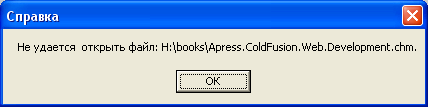
Сначала я предположил, что файлы могут быть битыми, ведь все скачивались с интернета. Но распаковка файлов из CHM проходила успешно, а следовательно ошибку нужно было искать в другом месте.
Не долго думая, я попробовал дать неоткрывающемуся файлу более простое имя, как то C:\1.chm, и оказалось, что это решает проблему — файлы открываются. Т.е. я попал в точку, проблема в имени файла. Но какая?
После изучения имён всех проблемных файлов выяснилось, что это почти все книги по C Sharp, а если быть более точным, то по C#, т.к. проблему создаёт именно решётка в имени файла… А что такого в этом символе? Я чуть было не лишился пары десятков книг! =)
Но решётка — не единственный источник проблем. С символом решётки в своём имени файлы открываются, но не работают, а вот если встречается последовательность символов «.col», то выдается сообщение, что файл открыть не удаётся.
И кто его знает, что там намудрили разработчики в Microsoft, ибо сторонняя читалка xCHM всё без проблем открывает, и я бы рекомендовал на нее перейти, но есть у нее один большой минус — она не понимает кириллицы в менюшках.
Т.о. если полный путь к файлу в формате .chm содержит символ «#» или последовательность символов «.col», не спешите этот файл удалять, просто переименуйте 
Надеюсь, эта информация будет кому-нибудь полезной.
P.S.: проблемы были под Windows XP SP3.
P.P.S.: если Вы знаете о других проблемах, связанных с открытием CHM-файлов, отпишитесь пожалуйста в комментах.
Содержание
- Что за формат CHM и какими программами можно его открыть
- Назначение расширения
- Способы просмотра
- Стандартные средства
- Другие программы
- FBReader
- CooldReader
- Ice Book Reader
- Calibre
- Sumatra PDF
- Hamster PDF Reader
- Universal Viewer
- HTM2CHM
- Ошибки при открытии
- Файл не открывается
- Сбой содержимого
- Чем открыть CHM файл в Windows
- Не открывается файл CHM
- Не отображается содержимое файла CHM
- Выводы статьи
- Почему в CHM не отображается содержимое
- Не открывается содержимое CHM
- Причина 1: Блокировка системой
- Причина 2: Файл находится на сетевом диске
- Причина 3: Неверное имя файла
- Причина 4: Сбой инструмента ОС
- Чем открыть формат chm: инструкция для Windows 7 и 10
- Формат файлов CHM
- Открытие стандартными средствами Windows
- Причины возникновения ошибок
- Программы для чтения и просмотра chm
- Для Windows 7 и 10
- Как открыть chm файл в windows 10
- Полезные программы
- Чем открыть CHM?
- Программа PDF Master для CHM файлов
Что за формат CHM и какими программами можно его открыть
Формат СНМ встречается пользователям редко. Он считается специфическим файлом справки. Но, иногда применяется и для передачи общей информации или составления руководств. Поэтому необходимо знать, какими программами его можно открыть.
Назначение расширения
Формат CHM (HTMLHelp) разработанный в 1997 году был создан, как замена устаревшему формату справки WinHelp от Microsoft. Увы, разработан он был в закрытом варианте и долгое время не подлежал даже редактированию. В нём были составлены справки продуктов Microsoft. Потом были разработаны инструменты для просмотра и создания подобных документов.
Помимо просмотра и создания можно обратить внимание на некоторые особенности работы с данным форматом. Ведь есть ряд достоинств и недостатков, которые ему характерны:
Используется расширение для составления и распространения документальной справки, прилагающейся к программам или другой документации. Главным достоинством считается наличие вкладки оглавления, которая упрощает навигацию в пределах документа. Такой подход удобнее, чем создание локальных интернет страниц, поскольку внутри «chm» можно расположить текст и изображения, храня их в одном месте. Такие документы самодостаточны и не требуют лишних папок.
Способы просмотра
Очевидно, что с 1997 года было разработано много приложений для работы с этим форматом. Среди них есть как стандартные (системные) варианты, так и открытые программы, которые можно установить бесплатно.
Стандартные средства
Существует одно общепринятое средство, которое помогает открыть СНМ. Оно называется «Исполняемая справка в формате HTML Microsoft®». Увы, по умолчанию система использует не это приложение, а браузер по умолчанию или «Internet Explorer». Поэтому первый запуск нужно выполнить вручную.
В окне будут поля оглавления (красное) и просмотра (зелёное). Не считая стандартных панелей вроде навигации.

Другие программы
Конечно, наступил момент, когда указанный формат разломал рамки и расширился. Занятно признать, что в зависимости от программы меняется и суть использования формата.
FBReader
Одним из ответвлений «chm» стало расширение «fb2», которое используется в распространении электронных книг. В указанных файлах прибегают к изначальной разметке HTML и используют основные принципы построения «chm». Поэтому в FBReader и можно просматривать «электронные файлы справки».

Открывается файл посредством добавления в библиотеку. Для этого потребуется:
Кодировку требуется подбирать либо экспериментально, либо по некоторым признакам. На скриншоте к пункту 4 показан самый распространённый вариант для русскоязычных книг.
По состоянию на март 2019 FBReader имеет действующую версию 0.99b (для Windows). А вот последняя стабильная имеет номер 0.12. Программа готовится к полноценному релизу для Windows, является бесплатной и доступна для разных мобильных и стационарных платформ.
CooldReader
Ещё одна программа, разработанная и для компьютера и для мобильных платформ, в том числе Андроид. Последующее развитие создало стабильную версию, доступную для разных платформ. Версия для Windows имеет номер 3.3. Увы, открытие «chm» не всегда поддаётся этому приложению:
CoolReader доступен для разных платформ (от Android до Windows). Распространяется бесплатно и обладает портативной версией.
Ice Book Reader
Самый оптимальный вариант открытия chm для Windows 7, 8, 10. Программа лишена излишеств, но при этом обладает всеми необходимым функциями. Открыть нужное можно следующим образом:
Ice Book Reader умеет самостоятельно подбирать кодировку, что является его сильной стороной. Поставляется он также абсолютно бесплатно. В базовую комплектацию входят предустановленные скины и алгоритмы открытия различных расширений.
Calibre
Следует сразу отметить, что у всех остальных программ размер установочного пакета колеблется в пределах 10 МБ. Calibre выделяется уже тем, что занимает около 80 МБ в неустановленном виде. Впрочем, алгоритм открытия файлов в программе предельно прост:
Стоит признать, что среди всех альтернатив и возможных вариантов Calibre является сильнейшей из программ. Это связано с тем, что изначально она создавалась как прошивка для электронных книг. Отсюда и необходимость выбора программы запуска при открытии файла из библиотеки (на ebook это происходит автоматически). Со временем она была перенесена на все ОС в качестве самостоятельного приложения.
Sumatra PDF
Простой и удобный инструмент для открытия файла справки. Столкнувшись с невозможной задачей просто предлагает воспользоваться альтернативами. Процедура открытия в Sumatra PDF:
Если программа не справилась с запуском, то в меню «Файл» (три горизонтальные полоски) появится раздел с предложением открыть в других приложениях.

Hamster PDF Reader
Ещё один пример приложения, которое просто захватывает несколько форматов и способно их открывать. Хотя, основное назначение – чтение PDF документов. Для запуска «chm» нужно:
Hamster PDF Reader не умеет самостоятельно подбирать кодировку. Хуже того: он не предлагает подобрать её пользователю. Если файл не открывается, то он открыть его не представляется возможным. С другой стороны, поддержка chm формата – это не приоритетное направление в разработке читалки для PDF.
Universal Viewer
Приложение, которое работает исключительно под управлением Windows. Является условно-бесплатной (15-дневный пробный период). Открытие файлов с расширением chm совершается следующим образом:
Интересным нюансом использования Universal Viewer является бесплатность для русскоязычных пользователей. Увидев, что в системе стоит русский язык, а пользователь переставляет язык интерфейса на русский программа активируется в полностью бесплатном режиме. Предупреждение об этом дано на официальном сайте.
HTM2CHM
Единственный в нашем списке вариант, который предназначен не для открытия, а для создания документов указанного формата. При наличии правильно составленного сайта или html документа его можно полностью запаковать в chm справку с помощью HTM2CHM.

Через строку «Folder» выбирается папка, где расположены структурированные изображения и html страницы. С помощью кнопки «Start» запускается генерация документа.
Также есть вкладки редактирования (красный) и компиляции (создания) – зелёный. Но для работы с ними требуется большой запас знаний по работе с HTML.

Ошибки при открытии
Есть 2 варианта сбоев, которые появляются при работе с форматом. Первая – невозможность открытия. Вторая – неверное отображение содержимого. Разбирать их следует отдельно, поскольку решения довольно поверхностные, но неочевидные.
Файл не открывается
В самой ОС существует ограничение на открытие данных документов (проблема только у Windows). Поэтому потребуется снять его при работе с любыми файлами, которые не шли в самой системе. Делается это так:
Блокировка связана с уязвимостью в самой ОС, которую долгое время не могли исправить.
Сбой содержимого
Прозвучит решение странно, но оно полностью совпадает с предыдущим вариантом. Причина аналогична – срабатывание системы безопасности. Просто содержание было создано без излишеств, а вот в текст уже помещались дополнительные файлы. Разблокировка решает и эту проблему.
Источник
Чем открыть CHM файл в Windows
Файл справки в формате CHM (Compiled Help Modules) по умолчанию открывается утилитой, встроенной в операционную систему. Для открытия файла в этом формате достаточно два раза кликнуть по файлу CHM мышью, или открыть файл в соответствующей программе, которая имеет справочную информацию в виде файла данного типа, из меню управления приложения.
Далее операционная система Windows запустит утилиту и откроет скомпилированный файл помощи.
Чем еще можно открыть файл справки с расширением CHM? С помощью сторонних программ, файл справки CHM можно открыть в программах: 7-Zip, Sumatra PDF, Calibre, и некоторых других.
Не открывается файл CHM
В некоторых случаях, файл справки с расширением CHM не открывается:
Не отображается содержимое файла CHM
Намного чаще встречаются другой вариант: сам CHM файл запускается из программы, или непосредственно после клика по файлу, но содержимое справки не отображается. Открыто только содержание документа.
На написание этой статьи меня надоумил случай, происшедший со мной. Я писал на сайте обзор программы IrfanView. Программа поддерживает русский язык, но файлы для русификации программы, устанавливаются после установки программы на компьютер.
После установки языкового пакета, я запустил файл справки в программе, и увидел, что содержимое CHM файла не отображается. Операционная система Windows блокирует отображение файла справки с целью защиты компьютера.

Что делать? На самом деле, я знаю, что следует сделать, так как ранее уже сталкивался с подобной проблемой. Я продумал, что некоторые пользователи также могут столкнуться с таким вариантом запуска документа. Человек надеется получить ответы на свои вопросы, а вместо этого, получает пустое содержание файла справки, отображается только оглавление.
Сначала необходимо найти скомпилированный файл справки в формате CHM на компьютере. В большинстве случаев, он расположен в папке установленной программы.
Далее кликните правой кнопкой мыши по файлу формата CHM. В открывшемся контекстном меню выберите пункт «Свойства».
После этого откроется окно «Свойства: имя_файла». В нижней части окна вы увидите предупреждение: «Осторожно: этот файл получен с другого компьютера и, возможно, был заблокирован с целью защиты компьютера».
Далее поставьте галку напротив пункта «Разблокировать», а затем нажмите на кнопку «ОК».
Вы можете снова открыть файл справки CHM и увидеть, что теперь содержимое справки отображается.
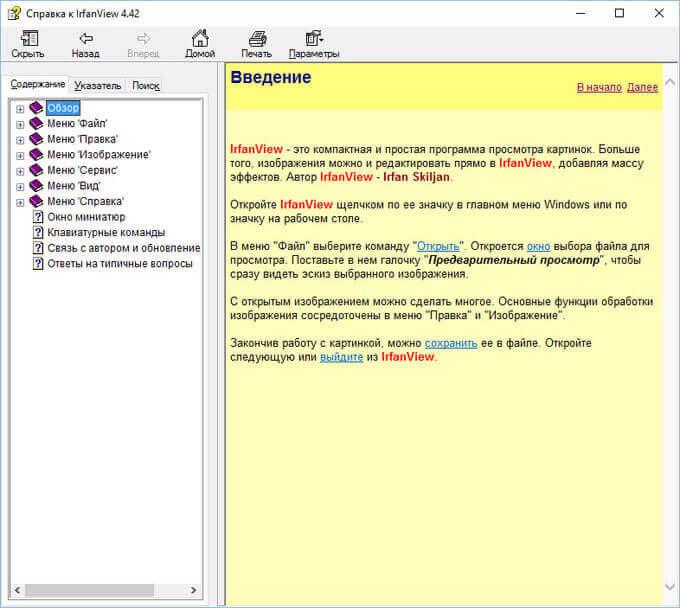
Выводы статьи
Скомпилированный HTML-файл справки в формате CHM можно открыть с помощью средства операционной системы, или с помощью сторонних программ. В некоторых случаях, Windows блокирует содержимое файла справки для защиты компьютера, поэтому файл CHM можно разблокировать для отображения содержимого помощи.
Источник
Почему в CHM не отображается содержимое
CHM – формат, предназначенный для создания справок и состоящий из соединенных между собой ссылок HTML-документов. Нередко расширение используется для хранения книг и технических документов. Обычно при открытии CHM на компьютере не возникает никаких трудностей, так как необходимый для работы с этим расширением инструмент встроен в систему, но иногда все же пользователи сталкиваются с проблемой отображения контента.
Не открывается содержимое CHM
Само расширение представляет собой специальный LZX-архив, в котором хранятся файлы HTML, взаимодействующие между собой с помощью ссылок. В статье подобраны наиболее часто встречающиеся проблемы при открытии документа в этом формате, а также способы их решения.
Причина 1: Блокировка системой
Некоторые скаченные из интернета файлы могут восприниматься системой как вредоносное ПО, поэтому Виндовс автоматически блокирует их открытие. В таком случае вы увидите на экране сообщение следующего содержания: «Переход на веб-страницу отменен, повторите ввод адреса». Нередко проблема возникает непосредственно при переходе к контенту, тогда как само оглавление отображается без каких-либо проблем. При возникновении схожей ситуации, выполните такие действия:
Выполнив эти несложные манипуляции, вы сможете получить доступ к содержимому файла при его следующем открытии.
Причина 2: Файл находится на сетевом диске
Нередко пользователи сталкиваются с проблемой открытия CHM-файла, который находится на сетевом диске. Выйти из этой ситуации очень легко, достаточно просто скопировать его в любой другой каталог на компьютере, после чего запустить стандартным способом через встроенный инструмент системы.
Причина 3: Неверное имя файла
Иногда разработчики забывают, что документы в формате CHM не должны иметь в своем имени символов кириллицы. Обычно, чтобы запустить неправильно названый файл, достаточно его переименовать, используя при этом латинский алфавит.
Причина 4: Сбой инструмента ОС
Эта проблема возникает крайне редко, но все же встречается. Иногда встроенная в систему утилита для открытия CHM-файла не может открыть документ из-за какого-либо случайного сбоя. В таком случае можно воспользоваться специализированной программой, чтобы просмотреть содержимое документа. С этим форматом без проблем работает большинство существующих утилит для чтения книг: FBReader, CoolReader, ICE Book Reader, Calibre, SumatraPDF и другие. Чтобы открыть документ, достаточно загрузить файл в приложение и запустить его как обычную книгу.
Чаще всего проблема с файлом CHM возникает из-за блокировки его содержимого системой. Следуя описанным в этой статье инструкциям, вы сможете открыть необходимый документ буквально за несколько минут, после чего ознакомиться с его содержимым. В крайнем случае, всегда можно скачать специализированный софт, предназначенный именно для просмотра файлов в этом расширении.
Источник
Чем открыть формат chm: инструкция для Windows 7 и 10
При работе в операционной системе Windows пользователи регулярно сталкиваются с огромным количеством файлов различных форматов. В большинстве случаев никаких проблем с их открытием не случается, поскольку для основных типов файлов уже предустановлено необходимое П. О. Иногда система не может автоматически подобрать программу для работы с файлами и спрашивает пользователя, что делать и какой софт использовать. Такая проблема периодически наблюдается при попытках открыть файлы с разрешением chm.
Формат файлов CHM
Полное название формата — Compiled HTML Help File. Разработчиком chm является Microsoft, а сам по себе формат используется в Windows и сторонних программах для создания справок, страниц помощи, инструкций и так далее.
Документ CHM поддерживает следующие элементы:
Отличительной особенностью файлов является меньший вес по сравнению с обычным HTML, несмотря на аналогичные возможности по форматированию и оформлению страниц.
Важно: Так как chm-справочник остается, по сути, сжатым HTML-документом, обычные браузеры могут его открыть. Но корректное открытие происходит далеко не всегда, для правильного отображения документов требуются дополнительные программы.
Открытие стандартными средствами Windows
Поскольку формат разработан в Microsoft, в любых версиях начиная с Windows 98 присутствует возможность открыть файлы chm стандартными средствами системы. Справочные файлы, предназначенные для самой ОС, должны открываться такими способами без проблем.
Как и чем открыть chm в Windows 7 и 10:
Перед нажатием «ОК» также можно поставить галочку напротив «Использовать для всех файлов этого типа», чтобы избавиться от необходимости каждый раз совершать эти действия повторно. С галочкой все chm файлы будут автоматически открываться с использованием выбранной программы.
Второй способ мало чем отличается от первого, однако поможет открыть файл напрямую, если в списке рекомендуемых программ нужного не оказалось:
Приложение hh. exe является стандартным для открытия chm в Windows всех версий. В большинстве случаев служба работает корректно, но по ряду причин открытие файлов может происходить с ошибками, либо справочники не открываются вовсе.
Причины возникновения ошибок
Иногда Windows оказывается не в состоянии открыть документы данного формата из-за различных системных сбоев. В этом случае либо документ просто не будет открываться, либо ОС не сможет его корректно распознать и отобразить, в результате чего будут выводиться ошибки или системные сообщения.
Наиболее распространенные случаи, почему файл chm не открывается:
На последнем случае следует остановиться поподробнее. Для исправления этой системной неисправности требуется:
После этого проблема должна исчезнуть, и нужный документ корректно отобразится.
Программы для чтения и просмотра chm
Несмотря на то что данный формат документов является системным и предназначается для Windows, при помощи стороннего программного обеспечения открывать и просматривать такие файлы можно на всех популярных ОС.
Иногда в этом формате можно встретить электронные книги, так как они занимают меньше места и быстрее загружаются. Как следствие, большое количество читалок для электронных книг оказываются адаптированы для работы с этими документами. Если на компьютере установлена программа для чтения книг, можно для начала попробовать использовать ее для просмотра нужного chm. В противном случае придется потратить время на установку дополнительного софта.
Для Windows 7 и 10
Открывать и читать Compiled HTML Help File в операционной системе Windows можно при помощи следующих программ:
Помимо этого, для открытия файлов могут подойти любые браузеры, в том числе встроенный в Windows Internet Explorer. Все популярные браузеры адаптированы для открытия chm: Opera, Firefox, IE, Google Chrome.
При помощи следующих программ можно создать документы данного формата:
Данные программы позволяют не только создавать и открывать документы, но и конвертировать их из одного формата в другой (PDF, HTML и другие).
Источник
Как открыть chm файл в windows 10
05.04.2019
Долгожданное обнволение программы Скачать PDFMaster
11.04.2014 Версия 1.4 Часто используемые документы отображаются целиком для удобства просмотра.
Еще более быстрое чтение файлов и просмотр документов.
25.12.2013 Версия 1.3.4. Исправлена печать djvu файлов из программы. Исправления в сохранении страниц из Internet Explorer в PDF. Исправлены ошибки.
14.06.2013 Версия 1.0 Программа просмотрщик PDFMaster доступна для скачивания.
Полезные программы
Чем открыть CHM?
Версия: 3.1.2.0, 13,6 Мб., 9 Января 2019
Совместимость Windows 10 / 8 / 7 / XP / Vista Программный продукт имеет цифровую подпись, подтвержденную VeriSign.
Формат для скомпилированных HTML данных был представлен на суд общественности в 1997 году. По сути, представляет собой коллекцию документов и прочих данных, сжатых в один файл, включая JavaScript. Стоит добавить, что такие файлы поддерживают индекс ключевых слов, содержание, также пользуются популярностью, потому что есть поиск.
Стоит сразу сказать, что расширение файлов CHM может не запускаться даже «родной программой» из-за содержания в названии кириллицы либо знаков нижнего подчеркивания. В этом случае придется переименовать файл. Если не знаете, чем открыть CHM, рекомендуем воспользоваться приложением PDF Master. Наше приложение поддерживает весь функционал стандарта, включая поиск, изменение названия, конвертирование и редактирование.
Учитывая популярные вопросы пользователей, приведем ряд рекомендаций при возникновении сложностей с открытием указанного расширения:
Вы можете написать в поддержку, если возникнут сложности.
Программа PDF Master для CHM файлов
К достоинствам нашего приложение следует отнести удобства в эксплуатации, небольшой вес и универсальность. Больше не придется думать над тем, как открыть CHM и другие стандартные электронных книг, контекстных справок. После установки вы сможете реализовать поставленную задачу двойным кликом мышки.
Мы прекрасно понимаем, насколько важно, работая с большими объемами текстовой информации, пользоваться удобной программой. Поэтому постарались оснастить приложение максимально доступным, понятным меню. Наша программа для работы с CHM не предполагает покупки лицензии или регистрации. Достаточно загрузить на ПК и воспользоваться рекомендациями мастера установки.
Программа для просмотра файлов PDF, DJVU, CHM, EPUB, FB2
Источник
На чтение 5 мин Просмотров 4.5к.
Обновлено
При работе в операционной системе Windows пользователи регулярно сталкиваются с огромным количеством файлов различных форматов. В большинстве случаев никаких проблем с их открытием не случается, поскольку для основных типов файлов уже предустановлено необходимое П. О. Иногда система не может автоматически подобрать программу для работы с файлами и спрашивает пользователя, что делать и какой софт использовать. Такая проблема периодически наблюдается при попытках открыть файлы с разрешением chm.
Содержание
- Формат файлов CHM
- Открытие стандартными средствами Windows
- Причины возникновения ошибок
- Программы для чтения и просмотра chm
- Для Windows 7 и 10
Полное название формата — Compiled HTML Help File. Разработчиком chm является Microsoft, а сам по себе формат используется в Windows и сторонних программах для создания справок, страниц помощи, инструкций и так далее.
Документ CHM поддерживает следующие элементы:
- Текст и форматирование текста;
- Гиперссылки — как на сторонние ресурсы в интернете, так и на другие страницы и разделы файла;
- Изображения;
- Все возможности форматирования, доступные в HTML и CSS.
Отличительной особенностью файлов является меньший вес по сравнению с обычным HTML, несмотря на аналогичные возможности по форматированию и оформлению страниц.
Важно: Так как chm-справочник остается, по сути, сжатым HTML-документом, обычные браузеры могут его открыть. Но корректное открытие происходит далеко не всегда, для правильного отображения документов требуются дополнительные программы.
Открытие стандартными средствами Windows
Поскольку формат разработан в Microsoft, в любых версиях начиная с Windows 98 присутствует возможность открыть файлы chm стандартными средствами системы. Справочные файлы, предназначенные для самой ОС, должны открываться такими способами без проблем.
Как и чем открыть chm в Windows 7 и 10:
- Нажать правой кнопкой мыши на документе, который нужно открыть.
- В контекстном меню нажать на пункт «Открыть с помощью…».
- В открывшемся окне среди программ нужно выбрать вариант «Microsoft® HTML Help Executable» или «Исполняемая справка в формате HTML Microsoft®».
- Нажать «ОК».
Перед нажатием «ОК» также можно поставить галочку напротив «Использовать для всех файлов этого типа», чтобы избавиться от необходимости каждый раз совершать эти действия повторно. С галочкой все chm файлы будут автоматически открываться с использованием выбранной программы.
Второй способ мало чем отличается от первого, однако поможет открыть файл напрямую, если в списке рекомендуемых программ нужного не оказалось:
- Нажать на файле правой кнопкой мыши.
- Выбрать пункт «Открыть с помощью…».
- Нажать «Обзор».
- В открывшемся проводнике перейти в папку C:WINDOWS.
- Найти и выбрать программу hh. exe.
Приложение hh. exe является стандартным для открытия chm в Windows всех версий. В большинстве случаев служба работает корректно, но по ряду причин открытие файлов может происходить с ошибками, либо справочники не открываются вовсе.
Причины возникновения ошибок
Иногда Windows оказывается не в состоянии открыть документы данного формата из-за различных системных сбоев. В этом случае либо документ просто не будет открываться, либо ОС не сможет его корректно распознать и отобразить, в результате чего будут выводиться ошибки или системные сообщения.
Наиболее распространенные случаи, почему файл chm не открывается:
- Некорректный путь к файлу. Проблема может возникать при наличии в пути русских букв (любых символов в кириллице), а также нижнего подчеркивания и решетки (#). Следует проверить название всех папок на пути к документу и убедиться, что такие символы отсутствуют. Для гарантии можно переместить документ в другую папку и попробовать открыть его снова.
- Расположение. Если нужный документ находится на сетевом диске, то компьютер может его не открывать. Для исправления проблемы достаточно скопировать нужный файл с сетевого диска на свой ПК.
- Системный сбой, для выполнения которого требуется выполнить определенную команду.
На последнем случае следует остановиться поподробнее. Для исправления этой системной неисправности требуется:
- Нажать «Пуск», затем «Выполнить».
- В появившимся поле ввести следующую команду: regsvr32%windir%system32hhctrl.ocx
- Нажать «Ок».
После этого проблема должна исчезнуть, и нужный документ корректно отобразится.
Программы для чтения и просмотра chm
Несмотря на то что данный формат документов является системным и предназначается для Windows, при помощи стороннего программного обеспечения открывать и просматривать такие файлы можно на всех популярных ОС.
Иногда в этом формате можно встретить электронные книги, так как они занимают меньше места и быстрее загружаются. Как следствие, большое количество читалок для электронных книг оказываются адаптированы для работы с этими документами. Если на компьютере установлена программа для чтения книг, можно для начала попробовать использовать ее для просмотра нужного chm. В противном случае придется потратить время на установку дополнительного софта.
Для Windows 7 и 10
Открывать и читать Compiled HTML Help File в операционной системе Windows можно при помощи следующих программ:
- CoolReader;
- Dawningsoft PowerCHM;
- FBReader;
- 7-Zip;
- CoolReader;
- GridinSoft CHM Decoder;
- Calibre;
- Universal Viewer;
- Help Explorer Viewer;
- xCHM.
Помимо этого, для открытия файлов могут подойти любые браузеры, в том числе встроенный в Windows Internet Explorer. Все популярные браузеры адаптированы для открытия chm: Opera, Firefox, IE, Google Chrome.
При помощи следующих программ можно создать документы данного формата:
- htm2chm — конвертирует обычные html страницы в требуемый сжатый вид;
- Microsoft HTML Help Workshop — официальная утилита от производителя;
- Word2Help — удобное ПО от сторонних разработчиков с широким функционалом.
Данные программы позволяют не только создавать и открывать документы, но и конвертировать их из одного формата в другой (PDF, HTML и другие).
